■目的
静音化のためz767i自作PCのCPUファンを交換します。
使用するモデルはNOCTUA NF-A15 PWMです。
■z767i自作
・第6世代のインテル ®Core™ i7-6700Kプロセッサーを搭載。
・DDR4 2400MHzメモリや32Gbps NVMe SSDなどの高速デバイス
・強化ガラスパネル採用のスモール22Lスタイリッシュケース
・AXP-200/14cmFAN CPUクーラー採用

 z767i自作PCシステムのページはこちら
z767i自作PCシステムのページはこちら
■CPU/FAN
Thermalright社AXP-200付属CPUファンはTY-14013BWです。
アイドル時950rpmながら、低回転ファンへの交換でまだ静音化の余地ありです。

|
TY-14013BW
Size:140x150x13 mm
Speed:700-1300rpm (PWM)
Noise:21.7-30.6dBA max
Flow:35.18-64.52 CFM
|
 AXP-200のページはこちら
AXP-200のページはこちら
■NF-A15 PWM
今回使用するのはNOCTUA社のNF-A15/140mmファンです。
厚さ/形状が異なりますが縦/横サイズやねじ位置はTY-14013BWとほぼ同じです。
またOptionのLNA(Low Noise Adaptor)を使用すればさらに低回転での使用が可能です。
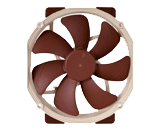
|
NF-A15 PWM
Size:140x150x25 mm
Speed:900(LNA)/300-1200rpm (PWM)
Noise:13.8(LNA)/19.2 dBA max
Flow:52.2(LNA)/max67.98 CFM
|
 NF-A15 PWMのページはこちら
NF-A15 PWMのページはこちら
■組込み
AXP-200に付属の4本のM3x28ネジを使ってファンを固定します。
取り付けはエアーフローがダウンフローとなる方向にします。
今回はLNAケーブルは使用しません。
■実測回転数/温度
室温18.5℃におけるアイドル状態でのHWMonitorによる回転数と温度上昇です。

■回転数/騒音
今回の環境におけるアイドル時の動作状況の比較です。
なお騒音は仕様をベースにした推定値です。
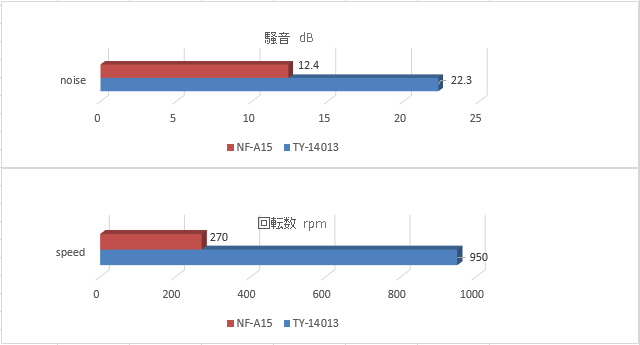
■結果
CPUファンをNF-A15 PWMに交換して問題なく動作中です。
ファン回転数は950から275rpmへ、騒音も推定22.3から12.4dBへと低減です。
温度上昇は大差なく、回転数が低い分高負荷でも余裕ありと思われます。
今回の環境では回転数に差が出ないのでLNAは接続していません。
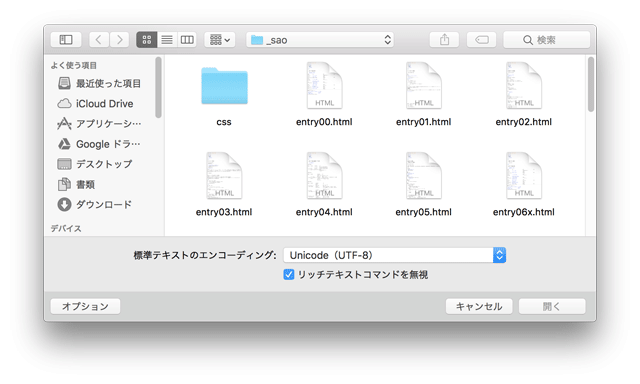
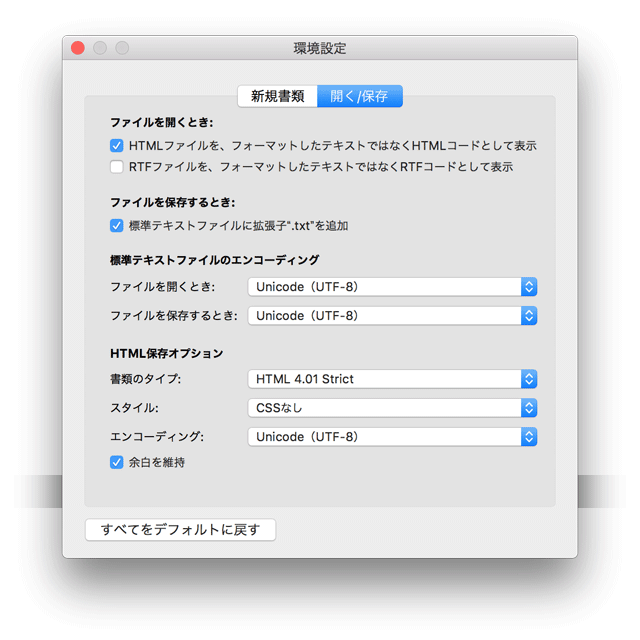
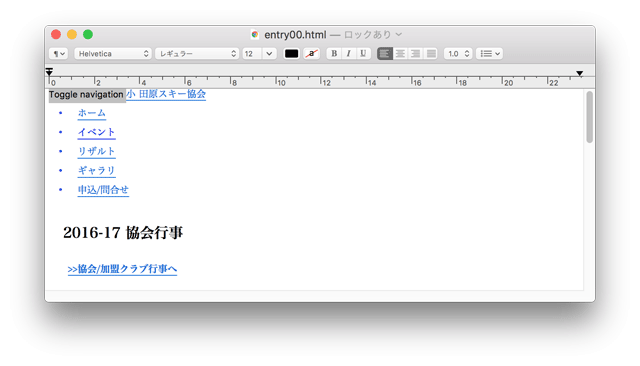
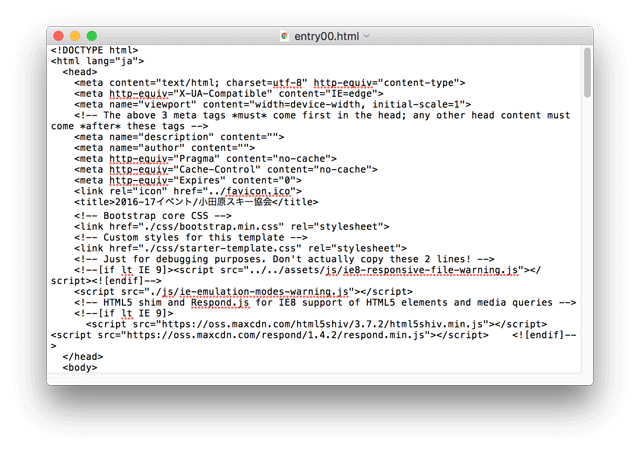
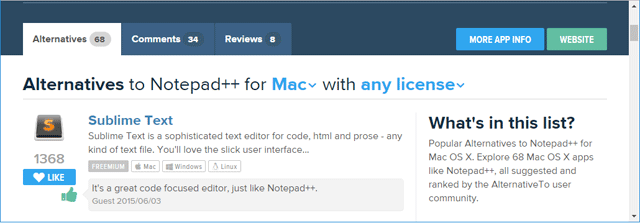
 AlternativeTo のサイトはこちら
AlternativeTo のサイトはこちら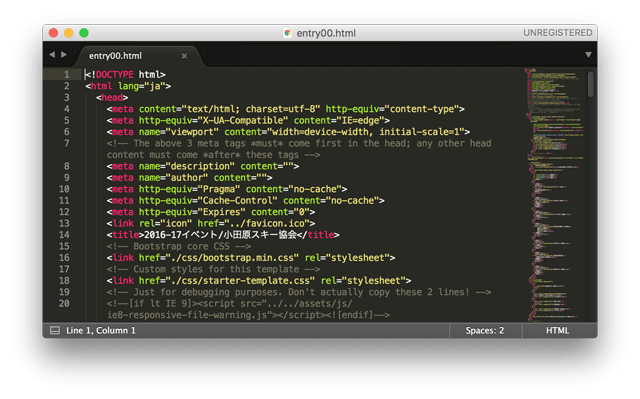 ■結果
■結果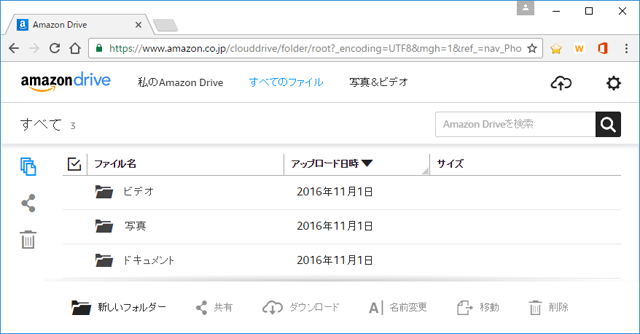
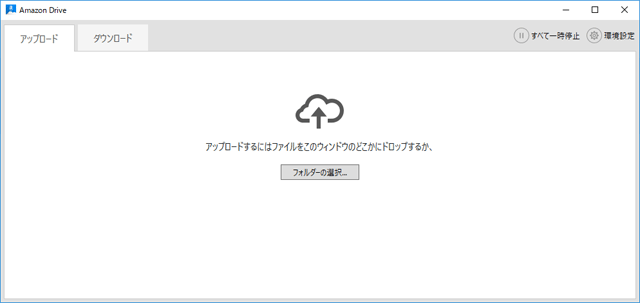
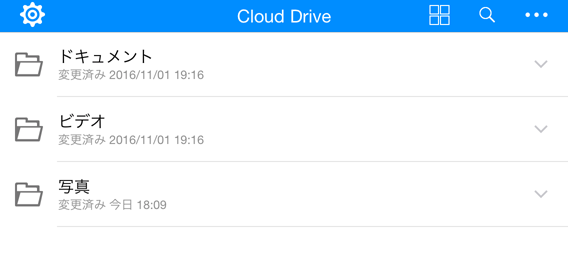
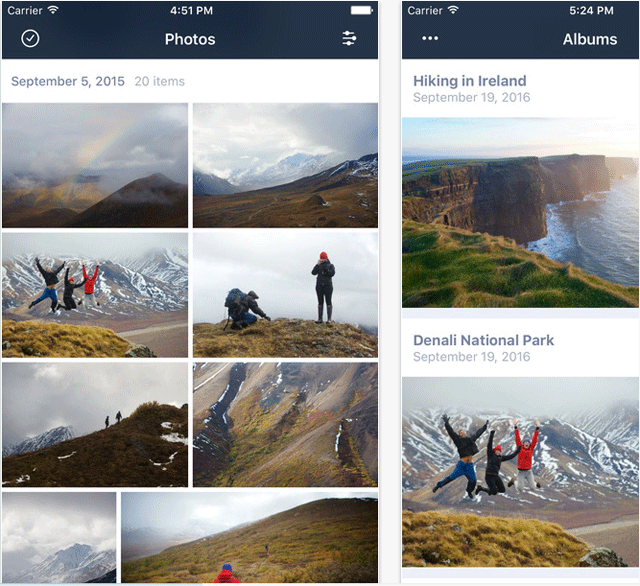
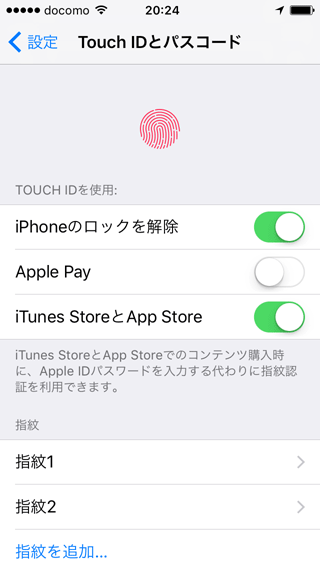


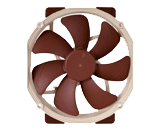

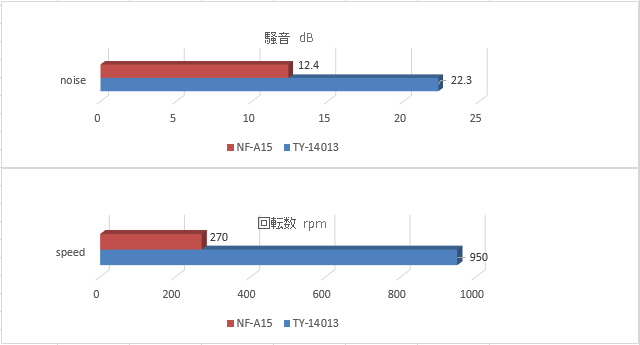
 UMECO
のサイトはこちら
UMECO
のサイトはこちら 